¿Tu reproductor multimedia VLC muestra un mensaje de error “Your input can’t be opened VLC is unable to open the MRL” cuando intentas transmitir videos de YouTube usando la URL? Si es así, no te preocupes. Esto puede suceder debido a un archivo de video dañado, una URL de video incorrecta, un reproductor multimedia desactualizado, etc. Independientemente de las razones, se puede solucionar fácilmente aplicando algunas soluciones mencionadas en este blog.
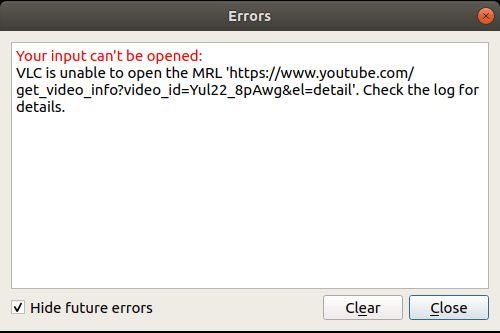


* Free version of this program only previews repaired videos.
Entonces, sin perder más tiempo, sigamos adelante…
¿Por qué VLC muestra que no se puede abrir tu entrada?
Tu reproductor multimedia VLC a menudo muestra un error “No se puede abrir tu entrada. VLC” debido a las siguientes razones:
- Debido a archivos de video dañados
- Script de YouTube dañado
- Cambió las preferencias de VLC sin saberlo
- URL de video incorrecta
- Uso de un reproductor VLC desactualizado
- El firewall y el antivirus de Windows pueden bloquear la fuente de video.
¿Cómo solucionar el error “No se puede abrir tu entrada. VLC no puede abrir la MRL”?
Consulta los métodos que se describen a continuación para solucionar el error de Windows 10 “No se puede abrir la entrada de VLC” y reproducir tu película favorita sin problemas.
- Restablecer las preferencias de VLC
- Deshabilitar el firewall de Windows Defender
- Guardar un archivo Youtube.Lau en la lista de reproducción de VLC
- Comprobar las actualizaciones de VLC
- Deshabilitar el software antivirus de terceros
- Cambiar la propiedad del archivo
- Usar un reproductor multimedia diferente
- Contactar con el soporte oficial
#1: Restablecer las preferencias de VLC
A veces, es posible que realices algunos cambios en la configuración de tus preferencias de VLC sin saberlo, lo que puede provocar el error “No se puede abrir la entrada“.
En tal situación, restablecer las preferencias de VLC puede ayudarte a solucionar este problema.
Nota importante: todas las configuraciones de VLC que hayas cambiado se restablecerán y tendrás que hacer los cambios que realizaste más tarde al instalar VLC.
A continuación, te indicamos cómo puedes restablecer las preferencias de VLC:
- Abre tu reproductor multimedia VLC, luego ve a Herramientas y selecciona Preferencias.
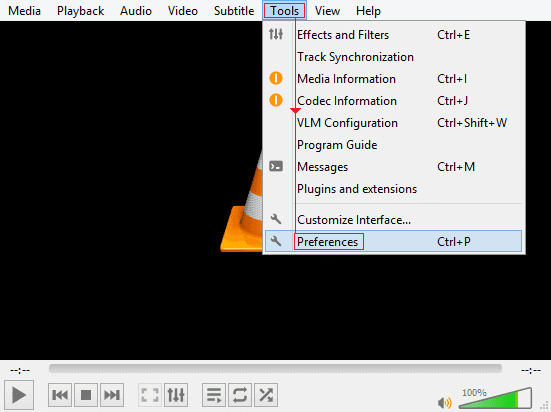
- En la ventana de Preferencias simples, debe hacer clic en la opción Restablecer preferencias y luego hacer clic en Aceptar para restablecer las preferencias de VLC.
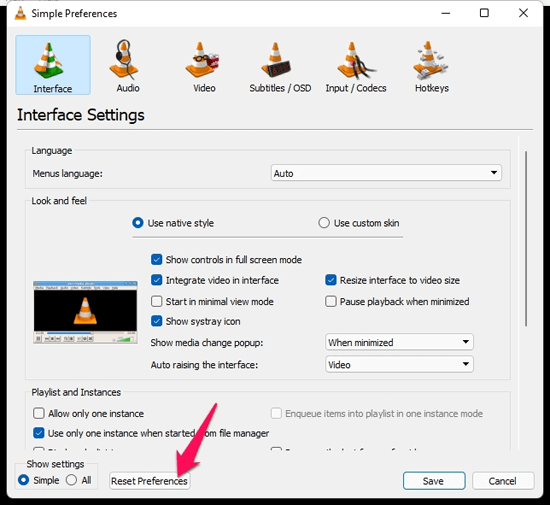
Ahora, debe verificar si el error “VLC no puede abrir el archivo local de su entrada” está resuelto o no.
#2: Deshabilitar el Firewall de Windows Defender
Aunque el Firewall de Windows Defender ayuda a proteger su sistema de cualquier acceso no autorizado o amenazas basadas en la red, a veces puede bloquear la fuente de video o la URL de YouTube.
Y esto a menudo puede conducir a este tipo de error y problemas. Si este es el caso, intente deshabilitar el Firewall de Windows Defender siguiendo atentamente las instrucciones que se detallan a continuación:
- Abra el Panel de control y luego elija “Firewall de Windows Defender“.
- Después de eso, haga clic en la opción “Activar o desactivar el Firewall de Windows Defender” en el panel izquierdo.
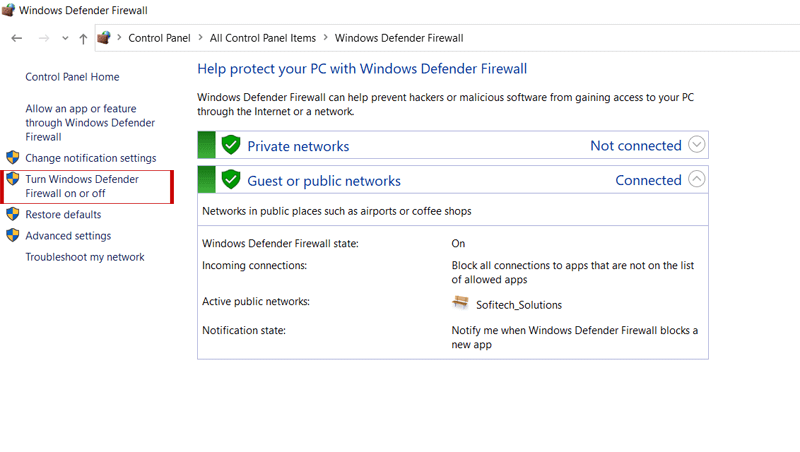
- En la configuración de red privada y configuración de red pública, debe seleccionar la opción Desactivar el Firewall de Windows Defender (no recomendado) y hacer clic en el botón Aceptar.
#3: Guarda un archivo Youtube.Lau en una lista de reproducción de VLC
Bueno, hay un script útil disponible en GitHub que puede resolver el error del reproductor multimedia VLC que indica que no se puede abrir la entrada al intentar abrir y ver los videos de YouTube en el reproductor VLC.
Sin embargo, el contenido del script debe copiarse y debe reemplazar un script actual. Para hacerlo, prueba los pasos a continuación:
- Simplemente haz clic en este enlace y copia un código.
- Después de eso, debes crear un nuevo documento de texto y pegar ese código.
- A continuación, cámbiale el nombre a “youtube.luac” y copia ese archivo.
- Simplemente ve a la ubicación que se indica a continuación:
C:ProgramFiles(x86)/VideoLAN/VLC/lau/playlist.
- En caso de que no puedas encontrar una carpeta, simplemente haz clic derecho en el ícono del reproductor VLC >> elige Abrir una ubicación de archivo.
- Finalmente, reemplaza un documento youtube.luac con un archivo que hayas creado recientemente.
Lea también: 7 Arreglos Para “VLC no pudo identificar el códec de audio o vídeo” Error
#4: Verifica las actualizaciones de VLC
Como dije anteriormente, usar un reproductor VLC desactualizado puede causar varios tipos de errores y problemas, incluido el error de que VLC no puede abrir el MRL.
Por lo tanto, si estás usando la versión desactualizada del reproductor VLC, debes actualizarlo siguiendo los pasos que se indican a continuación.
Paso 1: inicia VLC y haz clic en Ayuda.
Paso 2: luego, toca Verificar actualizaciones.
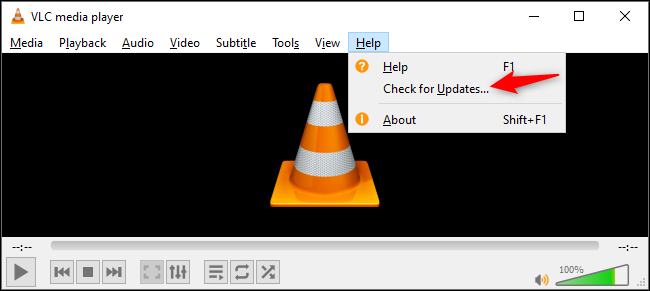
#5: Deshabilita el software antivirus de terceros
Algunos programas antivirus de terceros también pueden causar este tipo de errores y fallas. En tal situación, debes solucionarlo deshabilitando el software antivirus.
Aquí te mostramos cómo puedes hacerlo:
- Ve a Configuración y luego a Actualización y seguridad.
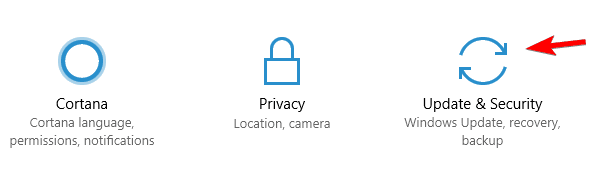
- Toca Seguridad de Windows >> selecciona una opción Protección contra virus y amenazas.
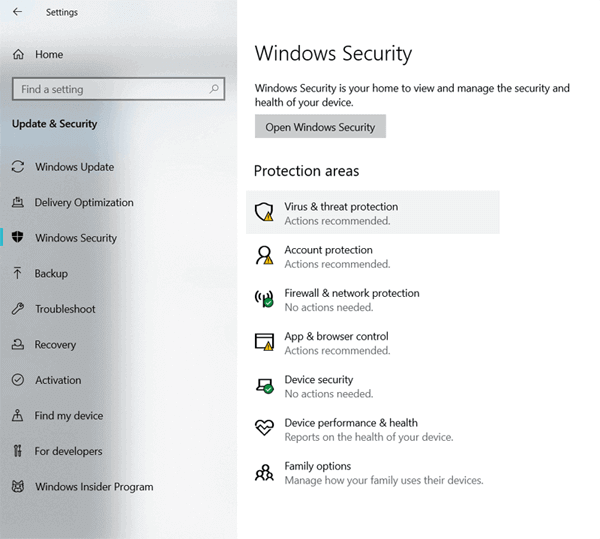
- En la configuración de Protección contra virus y amenazas, debes tocar Administrar configuraciones y deshabilitar la Protección en tiempo real.
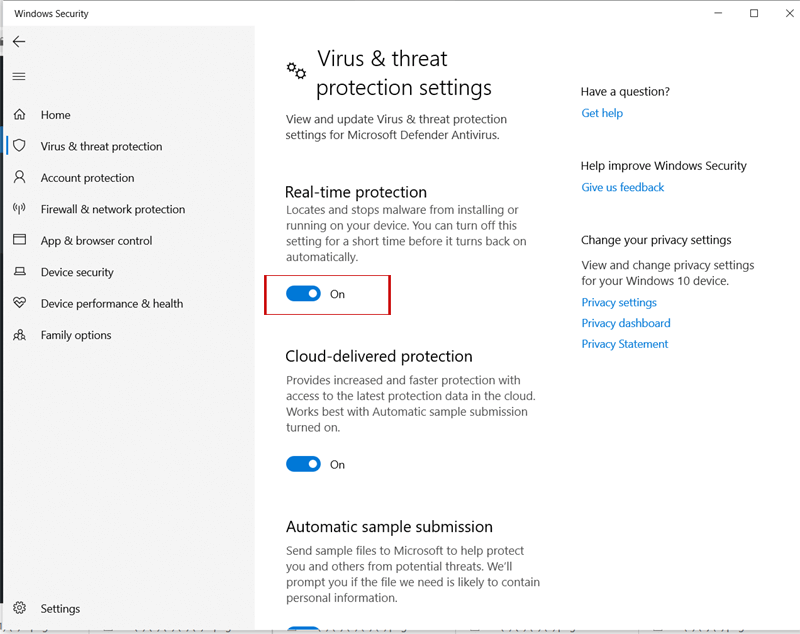
#6: Cambiar la propiedad del archivo
Si intentas reproducir un archivo de video que no fue creado por ti, puedes encontrarte con el error “no se puede abrir tu entrada”. Suele ocurrir cuando guardas el archivo de video en una unidad externa.
Para deshacerte de este problema, puedes simplemente cambiar la propiedad de un archivo de video. Para esto, debes probar estos pasos:
- Busca un video y haz clic derecho sobre él.
- En un menú emergente, elige Propiedades.
- Luego, ve a la pestaña de Seguridad >> haz clic en la opción Avanzada.
- Haz clic en Cambiar >> ingresa el “Administrador” en un cuadro. Haz clic en Aceptar para continuar.
- Aquí, marca la casilla “Reemplazar todas las entradas de permisos de objetos secundarios con entradas de permisos heredables de este objeto >> haz clic en Aplicar >> Aceptar”.
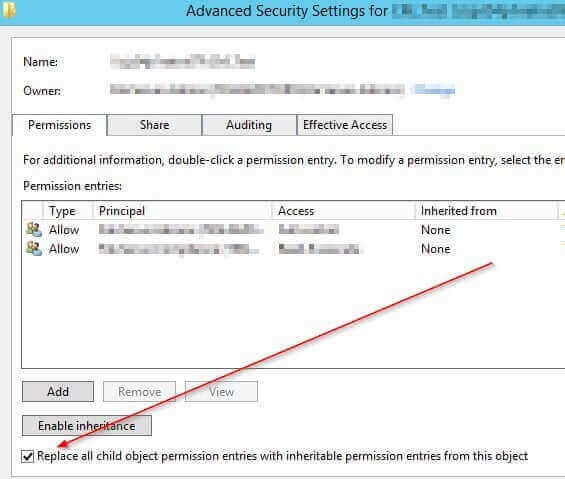
#7: Utilizar un reproductor multimedia diferente
Incluso después de probar las soluciones, si no puede abrir su archivo de vídeo en VLC, intente reproducirlo en un reproductor multimedia diferente, como Windows Media Player, KMPlayer, RealPlayer, JetVideo Player, etc.
#8: Contactar con el soporte técnico oficial
El último recurso que puede ayudarle a solucionar este problema es ponerse en contacto con el soporte técnico oficial. Simplemente visite el sitio de soporte técnico oficial de VLC y obtenga ayuda de expertos. Definitivamente le ayudarán a solucionar el error “VLC no puede abrir su entrada” con éxito.
Lea también: 10 Formas de Arreglar “MKV Archivo No Jugando En VLC” [2023]
Utilice la herramienta de reparación de vídeo para reparar un archivo de vídeo dañado o corrupto
Si no puede abrir o reproducir su vídeo en un reproductor multimedia diferente, es muy probable que su archivo de vídeo esté dañado. En tal situación, usted debe utilizar el major Video Reparar Herramienta para reparar su archivo de video dañado.
Es un software avanzado que tiene la capacidad de solucionar todo tipo de errores y problemas relacionados con el vídeo. No importa si su archivo de video está dañado, dañado, roto o inaccesible, puede repararse en poco tiempo.
Y lo mejor de esta herramienta es que admite todos los formatos de archivos de video, como MP4, MOV, AVI, MKV, F4V, M4V y otros. Es muy fácil de usar y está disponible tanto para Windows como para Mac OS.


* Free version of this program only previews repaired videos.
Entonces, ¿qué está esperando? Simplemente descargue e instale este software en su PC y disfrute de su archivo de video sin interrupciones.
Siga la guía paso a paso para aprender a usar esta herramienta:
Paso 1: descargue, instale e lanzamiento el software de reparación de video en su sistema. Haga clic en 'Agregar archivos' para agregar archivos de video corruptos.

Paso 2: haga clic en el botón 'Reparar' para comenzar el proceso de reparación. Esto comienza a reparar sus archivos de video agregados uno por uno.

Paso 3: puede hacer clic en 'Vista previa' para obtener una vista previa del archivo de video reparado dentro del software y hacer clic en el botón 'Guardar archivos reparados' para guardar los videos reparados en la ubicación deseada.

Consejos adicionales para evitar el error de VLC Media Player: No se puede abrir su entrada
- Abra siempre enlaces de archivos de audio/video y MRL en buen estado mediante el reproductor multimedia VLC.
- No los fuerce a abrir y reproducir archivos de video que no sean compatibles con VLC.
- Actualice los controladores conectados y Windows con regularidad para evitar configuraciones molestas.
- Mantenga actualizado su reproductor multimedia VLC.
Preguntas frecuentes:
Un MRL (localizador de recursos multimedia) es un URI que se utiliza exclusivamente para identificar y localizar un recurso multimedia.
¡Por supuesto que sí! VLC tiene las funciones para reparar archivos de video corruptos, dañados, rotos o truncados. Sus capacidades de transcodificación le permiten convertir sus videos MP4 o MOV dañados en archivos reproducibles nuevamente.
Es posible que la URL de entrada sea incorrecta o que estés usando una versión anterior del reproductor VLC.
Si quieres restablecer la configuración de tu reproductor multimedia VLC, sigue los pasos a continuación:
Para solucionar este problema, debes ir a Herramientas >> Preferencias. Aquí, debes marcar Mostrar todas las configuraciones en la parte inferior. Ahora, ve a los códecs de entrada o salida, luego a Demuxers y selecciona el valor predeterminado. Después de esto, se seleccionará automáticamente un códec adecuado. ¿Qué es MRL en VLC?
¿Puede VLC reparar archivos corruptos?
¿Por qué VLC no puede abrir la transmisión MRL de YouTube?
¿Cómo restablecer la configuración de VLC?
¿Cómo se soluciona el problema de que VLC no reconoce el formato de entrada?
Consideraciones finales
El error “No se puede abrir tu entrada. VLC no puede abrir el MRL de YouTube” puede ser molesto. Sin embargo, si sigues las resoluciones anteriores y sus pasos, puedes resolver fácilmente el problema y disfrutar de una reproducción multimedia perfecta con VLC Media Player.
Sin embargo, en caso de que el archivo de vídeo esté dañado, puedes utilizar el major Video Reparar Herramienta para ayudarle a solucionar todos los problemas relacionados con el vídeo.


Taposhi is an expert technical writer with 5+ years of experience. Her in-depth knowledge about data recovery and fascination to explore new DIY tools & technologies have helped many. She has a great interest in photography and loves to share photography tips and tricks with others.